Hampir setiap hari kita ketik youtube di google, klik hasil paling atas lalu masuk ke situs penyimpanan video terbesar tersebut. Youtube sudah menjadi tujuan nomor satu bagi kita semua yang ingin mencari video atau mengupload video.
Streaming yang lancar, pilhan video yang sangat banyak, hampir semua kategori bahkan sampai hal hal konyol yang tidak dapat dikategorikan, semua membuat youtube menjadi salah satu situs paling popular di dunia selain google dan facebook.
Satu permasalahan adalah: kita tinggal di Indonesia, dimana akses internet terkadang sulit, provider kadang mengalami masalah dalam jaringan sehingga internet rusak, dan yang paling utama, mahalnya harga untuk akses internet yang seringkali membuat kita berpikir dua kali sebelum menonton video di youtube dengan kuota atau paket data kita sendiri.
Apakah ada cara untuk meminimalisir jumlah paket data yang harus dikeluarkan untuk menonton video yang berulang ulang, atau sekedar menunjukkan video lucu ke teman? Caranya: download video di youtube.
Dengan mendownload video di youtube, kita dapat menghemat akses paket data kita jika kita lain kali ingin menonton video itu lagi atau ingin sekedar pamer ke teman. Jadi tanpa lebih banyak basa basi lagi karena sudah cukup banyak basa-basi, kami akan berikan anda beberapa cara terbaik untuk download video youtube tanpa ribet.
5 Cara Download Video dari Youtube
1. Savefrom
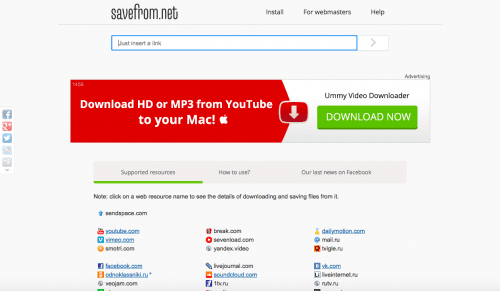
Savefrom adalah situs untuk mendownload video youtube. Bisa dibilang ini adalah situs dan metode paling populer untuk download video. UI yang mudah serta pilihan untuk mengatur format video yang akan didownload membuat situs ini menjadi nomor satu dalam hal mendownload video youtube. Dan berikut ini tahap yang perlu dilalui sangat mudah, yaitu:
Tahap 1: Buka video youtube yang ingi Anda download, lalu block url yang ada di browser anda, klik kanan dan pilih “copy”.
Dan tahap 2: Buka situs savefrom, kemudian pada bar input url yang ada di situs savefrom, paste url video yang sudah dicopy tadi, klik enter kemudian klik “Unduh” untuk mendownload dalam format mp4 standar, atau Anda juga dapat mendownload dalam beberapa format lain yang disediakan.
2. Ssyoutube
Metode ini dikenal dengan metode “ssyoutube”. Ini karena metodenya yang unik yaitu Anda hanya perlu buka video youtube yang ingin Anda download, kemudian tinggal tambahkan “ss” sebelum “youtube” di url browser. Klik enter lalu browser akan mengarahkan Anda ke halaman untuk download video youtube. Metode ini akan mengarahkan Anda ke situs savefrom tanpa harus input ulang url ke kolom di Savefrom. Contoh:
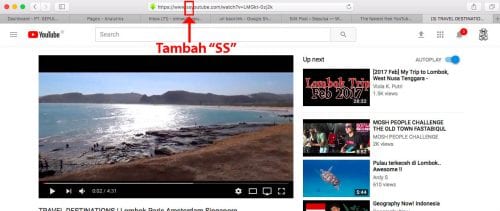
url original : https://www.youtube.com/watch?v=dQw4w9WgXcQ
url download : https://www.ssyoutube.com/watch?v=dQw4w9WgXcQ
3. Internet Download Manager
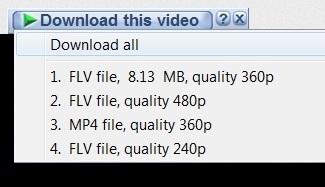
IDM (Internet Download Manager) adalah software untuk mendownload file dari internet. Kelebihan software ini adalah ia dapat membuat download Anda lebih cepat ketimbang downloader browser standar, dan Anda juga dapat mem-pause download Anda untuk dilanjutkan nanti. Internet Download Manager juga dapat digunakan untuk mendownload video dari youtube.
Internet download manager adalah program berbayar, namun tentu ini bukan menjadi masalah bagi kita semua, benar? Untuk download video mengguanakan IDM, caranya cukup instal IDM, izinkan aplikasi untuk terintegrasi dengan browser, lalu setiap kali Anda menonton video di youtube, akan ada tombol untuk download video dengan IDM, lengkap dengan format dan resolusi yang diinginkan.
4. Clip Converter
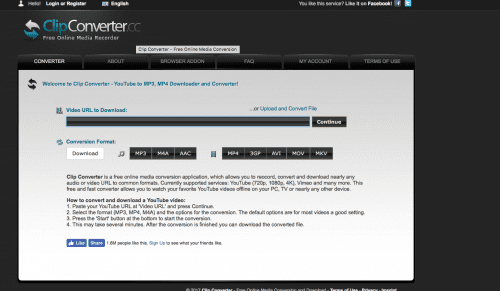
Jika karena suatu alasan apapun Anda tidak bisa mendownload dari savefrom, maka Clip Converter adalah alternatif terbaik bagi Anda. Di Clip Converter Anda juga bisa memilih format dan resolusi yang diinginkan untuk video Anda.
Nilai lebih di Clip Converter adalah Anda dapat langsung melakukan trimming video ketika ingin mendownload. Jadi buat Anda yang sangat pelit soal kuota, Anda bisa memanfaatkan website gratisan ini untuk download scene yang Anda suka saja.
Tahap 1: Kunjungi website Clip Converter, masukkan URL video youtube Anda ke kolom yang telah disediakan, kamudian pilih format video yang Anda inginkan – MP4, 3GP, AVI, atau MOV. Pada umumnya orang hanya butuh MP4 atau AVI, format universal yang kemungkinan besar akan kompatibel dengan device elektronik Anda.
Step 2: Check the various conversion options once the expanded settings panel appears. By default, the conversion will span the entire duration of the video, but you can always click the check box directly left of “Start of Video” or “End of video” to manually enter start and stop times. Afterward, click the gray “Continue” button beside the URL box.
Step 3: Check the bubble directly left of your desired output resolution from the list below the URL box, and name your video file in the text box below. Keep in mind that many YouTube videos offer 1080p resolution, as well as lower-res options for those looking to save space. We suggest selecting the highest resolution available unless you’re truly limited on space. Once done, click the gray “Start” button at the bottom of the page to begin the conversion process.
Step 4: Wait until your conversion is complete — this can take a few minutes — and then click the gray “Download” button. That’s it! Now you can watch the video on your desktop, or upload it to your mobile device as you would normally.
5. VLC Media Player
Mungkin semua anak muda jaman sekarang lebih suka menggunakan VLC Media Player ketimbang Windows Media Player. Dan kabar baiknya adalah, aplikasi ini juga bisa Anda gunakan untuk download video dari youtube. Dan kabar buruknya adalah Anda tidak bisa mengatur resolusi dan format video yang Anda download.
Tahap 1: Kunjungi video youtube yang ingin Anda download, copy url, kemudian buka VLC. Klik “media” dibawah menu bar, lalu “Open Network Stream”. Jika Anda menggunakan Mac, klik “File” lalu “Open Network”. Setelah itu, paste url video youtube Anda tadi ke kolom didalam tab Network, dan klik “Open”. Video Anda akan secara otomatis di-play di VLC.

Tahap 2: Kalau Anda pengguna windows, pilih “Tools” di toolbar dan klik “Codec Information” dari dropwdown menu. Jika Anda pengguna Mac, klik “Window” lalu klik “Media Information” di drop-down menu.

Ini akan membuka window dengan beragam informasi mengenai videonya, tapi kita akan fokus di bar “Location” dibagian bawah. Ini akan menunjukkan URL video Anda, langsung dari server Google. Copy link tersebut dan paste di address bar browser Anda.

Tahap 3: Video Anda akan di-play di browser anda. Klik kanan dan pilih “Sava As” atau “Save Video As…”, jika Anda menggunaan Mac – lalu tunggu sampai download selesai. Video Anda sudah tersimpan didalam harddisk.

Demikian 5 cara terpopuler dan terbaik untuk download video dari youtube yang dapat kalian coba. Kalau ada saran, kritik, dan masukan atu metode lain yang menurut kalian lebih oke, silakan berkoar di kolom komentar dibawah ya!



